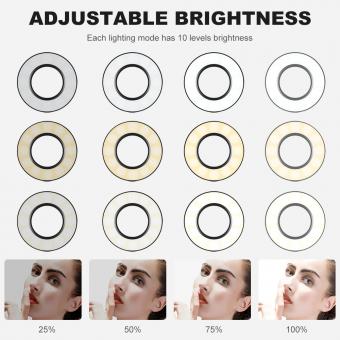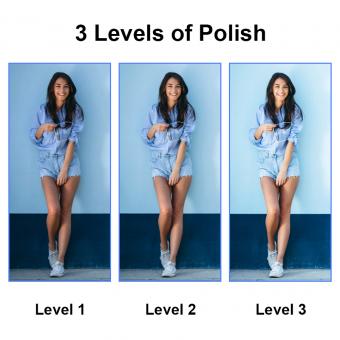Como Activar La Camara De Mi Portatil ?
Para activar la cámara de tu portátil, primero debes asegurarte de que tu dispositivo tenga una cámara incorporada. Si es así, busca el icono de la cámara en tu escritorio o en el menú de inicio y haz clic en él para abrir la aplicación de la cámara. Si no encuentras el icono de la cámara, busca en la lista de programas instalados en tu portátil y busca la aplicación de la cámara. Si no tienes una cámara incorporada, puedes comprar una cámara externa y conectarla a tu portátil a través de un puerto USB. Una vez conectada, sigue los mismos pasos para activar la cámara. Asegúrate de que la cámara esté correctamente instalada y configurada antes de usarla.
1、 Acceder a la configuración de la cámara
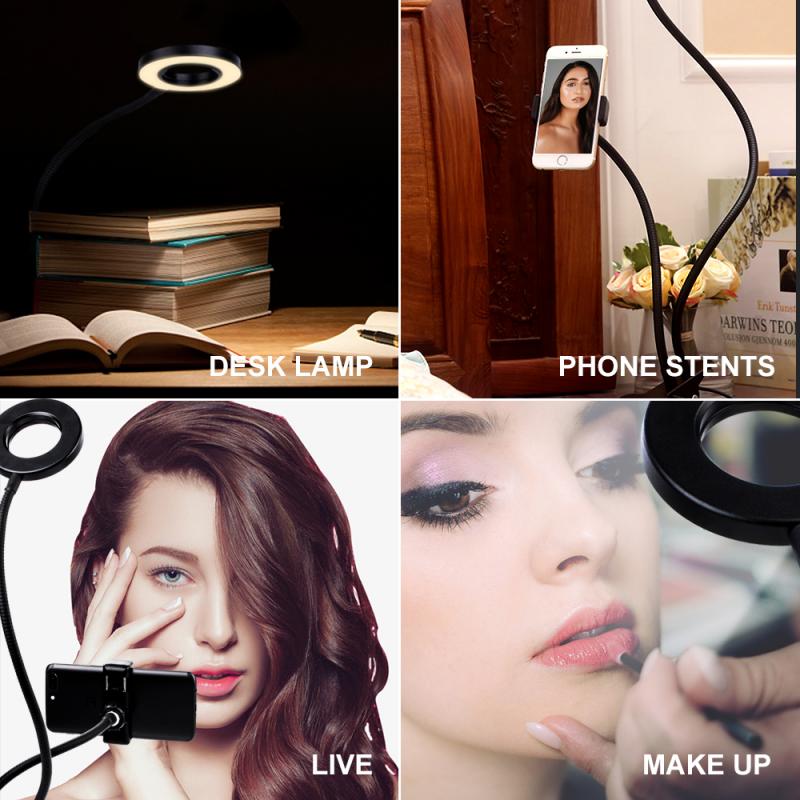
Para activar la cámara de tu portátil, primero debes acceder a la configuración de la cámara. La forma de hacerlo puede variar ligeramente dependiendo del sistema operativo que estés utilizando, pero en general, los pasos son los siguientes:
En Windows 10, puedes acceder a la configuración de la cámara a través del menú de inicio. Simplemente haz clic en el botón de inicio y busca "Configuración de la cámara". Una vez que estés en la configuración de la cámara, asegúrate de que la opción "Permitir que las aplicaciones accedan a la cámara" esté activada. Si no lo está, actívala y luego reinicia la aplicación que estás utilizando para la cámara.
En MacOS, puedes acceder a la configuración de la cámara a través de las Preferencias del Sistema. Haz clic en el icono de Apple en la esquina superior izquierda de la pantalla y selecciona "Preferencias del Sistema". Luego, haz clic en "Seguridad y privacidad" y selecciona la pestaña "Privacidad". En la lista de opciones de la izquierda, busca "Cámara" y asegúrate de que la aplicación que estás utilizando para la cámara esté seleccionada y tenga permiso para acceder a la cámara.
En general, es importante asegurarse de que la cámara esté correctamente conectada y que los controladores estén actualizados. Si tienes problemas para activar la cámara, es posible que debas buscar en línea los controladores más recientes para tu modelo de portátil y reinstalarlos.
2、 Verificar que la cámara esté habilitada

Para activar la cámara de tu portátil, lo primero que debes hacer es verificar que la cámara esté habilitada. Para hacer esto, sigue los siguientes pasos:
1. Haz clic en el botón de inicio de Windows y selecciona "Configuración".
2. Selecciona "Privacidad".
3. En la barra lateral izquierda, selecciona "Cámara".
4. Asegúrate de que la opción "Permitir que las aplicaciones accedan a la cámara" esté activada.
5. Si deseas que una aplicación específica tenga acceso a la cámara, asegúrate de que la opción "Permitir que las aplicaciones accedan a la cámara" esté activada para esa aplicación en particular.
Una vez que hayas verificado que la cámara esté habilitada, puedes activarla abriendo la aplicación de cámara en tu portátil. Si no tienes una aplicación de cámara preinstalada, puedes descargar una desde la tienda de aplicaciones de Windows.
Es importante tener en cuenta que algunos portátiles tienen una tecla de acceso directo para activar o desactivar la cámara. Si tu portátil tiene esta tecla, asegúrate de que esté activada antes de intentar usar la cámara.
En resumen, para activar la cámara de tu portátil, primero debes verificar que esté habilitada en la configuración de privacidad de Windows. Luego, puedes abrir la aplicación de cámara o descargar una desde la tienda de aplicaciones de Windows.
3、 Actualizar los controladores de la cámara

Para activar la cámara de tu portátil, lo primero que debes hacer es asegurarte de que los controladores de la cámara estén actualizados. Los controladores son programas que permiten que el hardware de tu portátil se comunique con el sistema operativo y otros programas. Si los controladores de la cámara están desactualizados, es posible que la cámara no funcione correctamente o que no se reconozca en absoluto.
Para actualizar los controladores de la cámara, puedes seguir los siguientes pasos:
1. Abre el Administrador de dispositivos. Puedes hacer esto buscando "Administrador de dispositivos" en el menú de inicio o presionando la tecla de Windows + X y seleccionando "Administrador de dispositivos" en el menú que aparece.
2. Busca la categoría "Cámaras" o "Dispositivos de imagen". Si no ves ninguna de estas categorías, es posible que tu cámara no esté instalada correctamente o que no esté disponible en tu portátil.
3. Haz clic derecho en la cámara y selecciona "Actualizar controlador".
4. Selecciona "Buscar automáticamente software de controlador actualizado" y sigue las instrucciones en pantalla.
Si no se encuentra una actualización de controlador, es posible que debas visitar el sitio web del fabricante de tu portátil para descargar e instalar manualmente los controladores de la cámara más recientes.
Una vez que hayas actualizado los controladores de la cámara, deberías poder activarla en cualquier aplicación que la requiera, como Skype o Zoom. Si sigues teniendo problemas con la cámara, es posible que debas verificar la configuración de privacidad de tu portátil para asegurarte de que la cámara esté permitida para su uso.
4、 Verificar que ninguna otra aplicación esté usando la cámara

Para activar la cámara de tu portátil, lo primero que debes hacer es verificar que ninguna otra aplicación esté usando la cámara. Esto se debe a que algunas aplicaciones pueden bloquear el acceso a la cámara, lo que impide que otras aplicaciones la utilicen.
Para verificar esto, abre el Administrador de tareas en tu portátil y busca cualquier aplicación que pueda estar utilizando la cámara. Si encuentras alguna, ciérrala y vuelve a intentar usar la cámara.
Una vez que hayas verificado que ninguna otra aplicación esté usando la cámara, puedes activarla. Para hacerlo, abre la aplicación de cámara en tu portátil. Si no tienes una aplicación de cámara preinstalada, puedes descargar una desde la tienda de aplicaciones de tu sistema operativo.
Si la cámara sigue sin funcionar, asegúrate de que los controladores de la cámara estén actualizados. Puedes hacer esto buscando actualizaciones de controladores en el sitio web del fabricante de tu portátil.
En resumen, para activar la cámara de tu portátil, verifica que ninguna otra aplicación esté usando la cámara, abre la aplicación de cámara y asegúrate de que los controladores estén actualizados. Con estos pasos, deberías poder usar la cámara de tu portátil sin problemas.